小编教你设置电脑自动关机
- 分类:u盘教程 发布时间: 2017年08月17日 16:04:59
很多朋友都想知道怎么设置电脑自动关机,为此,小编小编向有需要的朋友们分享怎么设置电脑自动关机的方法,希望能帮助到有需要的朋友。
电脑的用户会问电脑自动关机如何设置,对于一些用户是比较头疼的问题,对此,小编向有需要的朋友们分享关于电脑自动关机如何设置的方案。
设置电脑自动关机图文解说
首先,在开始菜单中,点击运行
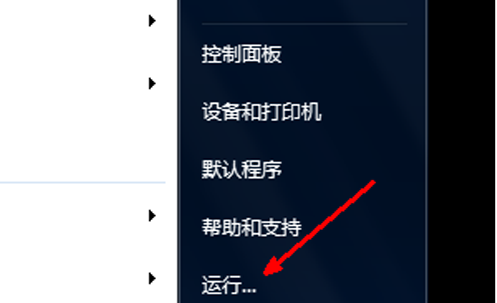
怎么设置电脑自动关机(图1)
运行框中输入shutdown -s -t 10800 点击确定。(10800是三个小时的秒数)
怎么设置电脑自动关机(图2)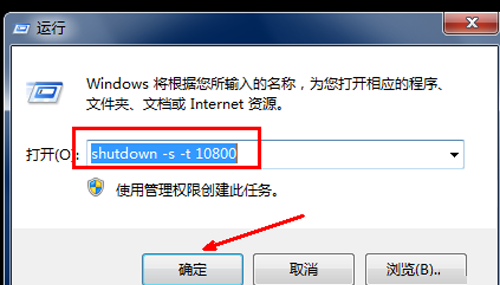
出现一个短暂的黑色的命令框,然后显示一个关于关机的信息
怎么设置电脑自动关机(图3)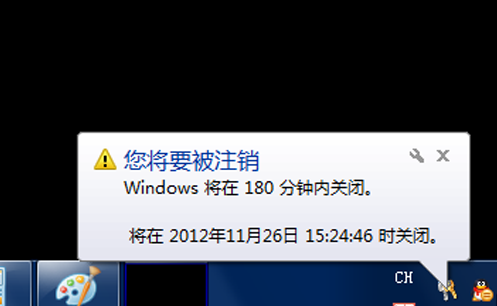
如果想取消,再次打开运行,输入命令shutdown -a,点击确定
怎么设置电脑自动关机(图4)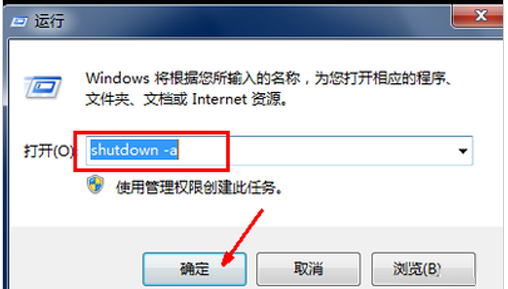
此时出现黑色的命令框,显示一个信息,
怎么设置电脑自动关机(图5)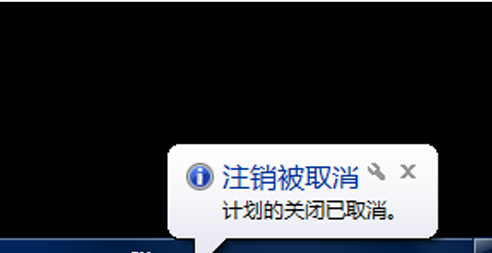
想特定的时间关闭电脑,打开运行框输入命令at 14:26 shutdown -s (下午二点二十六关闭电脑),点击确定。取消同上。
怎么设置电脑自动关机(图6)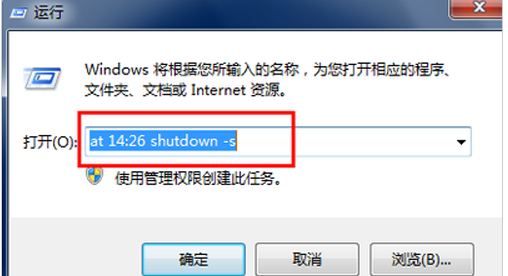
以上就是小编的一点经验之谈,希望能够帮助到有需要的朋友
上一篇:小编教你U盘恢复数据
下一篇:小编教你金士顿u盘修复工具
猜您喜欢
- u盘量产失败怎么办 u盘短接拯救你..2013/04/13
- mac装双系统好不好的详细介绍..2021/12/21
- 三星主板怎么进bios设置详细步骤..2021/05/08
- 如何用照片做抖音视频2020/06/25
- 手机充不进去电是怎么回事..2020/07/10
- 想要安装win11系统需要什么配置..2021/07/17
相关推荐
- 与他人进行远程控制电脑能看见啥.. 2020-09-06
- 适合新手的U盘电脑重装系统的操作教程.. 2021-06-30
- 如何给优盘加密 2020-12-28
- 大一新生应该怎么买电脑的详细介绍.. 2021-08-27
- 老电脑用u盘怎么装系统xp 2022-05-12
- 两个路由器怎么连接 2020-08-17



